Как быстро и без проблем установить приложения на Андроид
Как быстро устанавливать приложения на Android
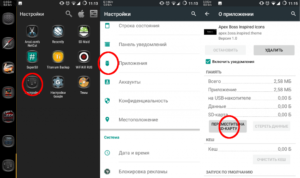
: 22.03.2018
Приветствую вас, уважаемый пользователь Android устройств. Сегодня я буду освещать очень интересную тему, а именно расскажу вам о том — как установить приложение на Android.
Казалось бы, ну что может быть сложного, установка программ, приложений и игр на мобильный гаджет (смартфон или планшетный компьютер) – очень простой и понятный, даже начинающему, процесс.
На самом деле это не совсем так, многие начинающие пользователи не знают, как устанавливать приложения на свой гаджет, именно для них наш сегодняшний материал.
[показать]Существуют два варианта установить игры и программы (программ) на гаджет на базе операционной системы Android, вот эти варианты:
- Установка на ваше устройство файлов .apk. Допустим, вы скачали какую ни будь игру или программу для своего гаджета, все программы и игры на Android запакованы в формат .apk. Просто так установить такой файл на ваше устройство не получится, тут нужно производить специальные манипуляции, о них вы узнаете ниже;
- Установка программ с мобильного магазина Goolge Play. Тут все намного проще, устанавливать программы подобным образом – очень просто, подробная инструкция по этому способу, также находится ниже по тексту.
Установка APK файлов
Итак, вы скачали программу для Android в формате .apk, процесс его установки на ваше мобильное устройство выглядит следующим образом:
С помощью файловых менеджеров
Перенесите скачанное .apk приложение или игры на карту памяти вашего гаджета. Далее, вам нужно запустить его с помощью любого файлового менеджера, который поддерживает установку приложений (программ).
Если у вас нет таких приложений (программ), то можете скачать их здесь — http://play.google.com/store/apps/details?id=com.estrongs.android.
pop Внимание: для того, чтобы установить (устанавливать) данное приложение, вам нужно перейти по предложенной выше ссылке с вашего мобильного Android устройства (смартфона или планшетного компьютера).Через браузер
Если вам не подходит описанный выше способ установки игры или программы (программ), то можете устанавливать скачанное .apk приложение с помощью встроенного в вашу операционную систему браузера (браузер).
Делается это очень просто: переходим в браузер вашего гаджета, далее, адресной строке браузера (браузер), набираем следующий текст file:///sdcard/ИмяФайла.apk . Где “ИмяФайла” – название скачанного вами .
apk файла.
Через специальный установщик
Также, что является самым простым способом устанавливать игры и программы (программ), вы можете воспользоваться установкой через специальные программы установщики, скачать можно здесь — https://play.google.com/store/apps/details?id=com.IQBS.android.appInstaller.
Внимание: переходить по предложенной ссылке вам нужно, непосредственно, с вашего Android устройства (смартфона или планшетного компьютера). Установка будет выполнена автоматически через магазин Goolge Play. После запуска установщика, он автоматически найдет все .
apk файлы на вашей карте памяти и предложит их установить, как видите – все очень просто.
С помощью персонального компьютера
Также, можно установить .apk игры и программы (программ) через ваш персональный компьютер. Делается это с помощью специальной программы-установщика, которая называется – InstallAPK, ссылка на программу — http://www.x-mobiles.net/engine/download.php?id=14.
Для установки программы или игры на гаджет под управлением операционной системы Android через ПК, вам, нужно: подключить смартфон или планшетный компьютер к персональному компьютеру через USB шнур. Далее, запустить программу InstallAPK, найти и запустить .
apk программу, далее следовать инструкциям, появляющимся на экране.
Через установочный терминалЕсли у вас на устройстве имеется установочный терминал, то, для установки (установка) приложений, запустите его и в командной строке наберите следующую строку install /ПутьКфайлу.ИмяФайла.apk. Соответственно, вместо “ПутьКфайлу ” и “ИмяФайла” пропишите ваши данные.
Установка из Goolge Play
Это самый простой и понятный для всех способ установить (установка) Android программу. Для установки приложений, вам нужно проделать следующие действия:
- Завести себе аккаунт Goolge. Если у вас еще нет единого аккаунта Goolge, то, для того, чтобы без проблем устанавливать приложения на свой гаджет из Goolge Play, вам нужно первым делом создать Goolge аккаунт. Делается это очень просто: переходите на сайт Goolge и нажимаете кнопку, в правом верхнем углу, “Создать аккаунт”;
- Перейдите в Google Play. Найдите там необходимое вам приложение или игры, кликните по нему и нажмите кнопку установить, после нажатия кнопки установить, приложения будет автоматически установлено.
Как быстро и без проблем установить приложения на Андроид
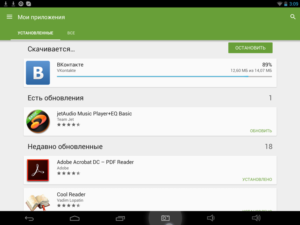
Монофункциональный мобильный телефон только на заре своего появления приветствовался потребителем. Современный человек ориентирован уже далеко не на телефон, а на современные гаджеты, позволяющие осуществлять разнообразные операции.
Андроид — это одно из таких многофункциональных устройств, на которое можно установить разнообразные приложения, входящие в список популярных и полезных программ для современного потребителя. В списке таких приложений могут состоять игры, офисные программы и многое другое.
Поскольку программисты систематически преподносят сюрпризы в виде очередного приложения для Андроида, научиться устанавливать самостоятельно различные программы на SD-карту памяти весьма полезно для каждого современного человека.
Программы можно устанавливать в ручном и автоматическом режимах
Установка apk файлов
Андроид — это современный гаджет, оснащённый операционной системой. Поэтому существует два варианта, позволяющих установить любые приложения. К первому варианту относится установка apk файлов. Однако установить приложения, имеющие расширение apk без предварительной подготовки, не получится.
Применение программ для apk
Предварительно скачав apk файл, его следует перенести на SD-карту памяти. После этого следует скачать и установить файловый менеджер, который способен будет распаковывать и инсталлировать любые желаемые приложения.
Файловый менеджер легко найти на Play Market.
После завершения предварительной подготовки, остаётся запустить файловый менеджер, указать в нём путь к перенесённому на SD-карту памяти файлу apk и запустить процесс, установка пройдёт автоматически, не сопровождаясь никакими проблемами.
Наряду с файловыми менеджерами, популярностью пользуются специальные программы для Андроид, например, AppInstaller, позволяющие осуществлять автоматические процессы поиска с последующим скачиванием на SD-карту и, безусловно, установкой.
Андроид может быть оснащён также установочным терминалом. Научившись пользоваться ним, установить любое приложение будет достаточно просто. Для этого потребуется его просто запустить, а в командной строке прописать программную фразу — install /ПутьКфайлу.
ИмяФайла.apk. В этой фразе неизменным остаётся начало и конец. Требуется указать путь к файлу, прописав его самостоятельно, чаще всего файл сохраняют на SD-карту памяти. Кроме этого, следует прописать имя приложения, которое пользователь желает установить.
Применение ПК
Осуществить процесс закачивания программного обеспечения на Андроид, безусловно, комфортнее для многих, используя персональный компьютер. Единожды придётся инсталлировать на компьютерную технику дополнительное программное обеспечение.
Идеальным вариантом для Андроид является InstallAPK. После этого остаётся подключить Андроид к персональному компьютеру, используя разъём USB, запустить программу, указать путь к скачанному apk файлу.
Далее на экране ПК будут появляться чёткие инструкции, вполне понятные для любого пользователя, которые следует выполнять неукоснительно.
Существует категория населения, которая категорически отрицает любые программы, считая, что они только запутывают их и не приводят к желаемому результату. Разработчики позаботились и о них, предлагая установить необходимые приложения при помощи браузера.
Для этого потребуется набрать в адресной строке указанную ссылку — content://com.android.htmlfileprovider/sdcard/ИмяФайла.apk, в которой следует лишь подставить название требуемого apk файла. Далее установка пройдёт автоматически.
Установка при помощи специальных программ
Современная реальность хороша тем, что не загоняет пользователя Андроид в «тупик».
Возможностей для закачивания на карту памяти желаемых игр или прочих важных приложений предостаточно, поэтому повода ощущать «моральную» ущербность точно не будет.
Установить приложения на Андроид можно, применяя два оригинальных способа. Первый заключается в использовании Play Market, а второй — Goolge Play.
Play Market
Play Market является программой, разработанной специально для Андроид. Эту программу даже не нужно инсталлировать, поскольку она первоначально загружена в устройство.
Порядок действий абсолютно не сложен. Первоначально запускают Play Market, после чего осуществляют поиск, облегчая его посещением тематических разделов. Предложений на Play Market много, а потому не следует скачивать на SD (карту памяти) первое попавшееся.
Опытные пользователи утверждают, что можно обнаружить много одинаковых по своей сути программ, но отличающихся качественными характеристиками.
Рядом с ними всегда можно отыскать отзывы, ознакомившись с которыми проще понять, стоит ли закачивать именно это приложение.Если проигнорировать такое пожелание, на SD-карту памяти может быть закачено нежелательное программное обеспечение, вследствие чего приятное ожидание может завершиться огромным разочарованием.
Если же желаемое ПО сопровождается положительными отзывами, следует произвести установку, подтвердив предложение о загрузке. Файл автоматически будет закачен на SD-карту памяти, после чего также автоматически будет произведена его инсталляция.
В результате останется только запустить установленную игру, офисную программу, прочее ПО и наслаждаться их работой.
Goolge Play
Чтобы воспользоваться возможностью осуществлять закачку и установку программного обеспечения при помощи Goolge Play, предварительно следует создать на нём аккаунт, привязанный именно к этому Андроид.
На гаджете следует запустить браузер, войти в аккаунт и приступить к поиску требуемого приложения. Осуществлять поиск можно, перемещаясь со страницы на страницу, а можно воспользоваться удобным каталогом, переходя в интересуемые разделы по тематике.
На Goolge Play возле каждого предложения также можно отыскать отзывы. В этом случае ознакомиться с ними тоже будет нелишним. Утвердившись в правильности выбора приложения, следует согласиться с установкой. Предложение об установке появляется два раза. Первый раз в общем списке, а второй раз после прочтения дополнительной информации об устанавливаемом приложении.
Дальнейшая установка проходит автоматически, пользователю остаётся наслаждаться такой быстрой закачкой и корректной работой установленных программ.
Современные гаджеты ориентированы на современного пользователя, они призваны облегчать выполнения множественных задач, поэтому ознакомившись с простейшим принципом закачки на SD-карту памяти, процессом установки, жизнь станет информативней, насыщенней и интересней.
Как устанавливать приложения на телефон Андроид
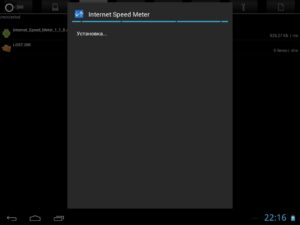
Для загрузки приложений на Android существует официальный магазин Google Play Market. Кроме того любую игру либо программу можно установить, скачав на смартфон с другого источника ее .apk-файл и кэш. Основная проблема заключается в том, что установленные таким образом приложения не будут обновляться. Решаем данный вопрос и подробно разбираем остальные в этой инструкции.
— Как устанавливать приложения на телефон Андроид:
Android – открытая операционная система, поэтому загружать игры и программы можно как с официального магазина Google Play, так и с других источников. Каждое приложение устанавливается при помощи исполняемого файла с расширением .apk, а большие игры требуют загрузки дополнительных данных, которые называют кэшем.
Активируем «Неизвестные источники»
В отличии от iOS, на Android, благодаря открытости файловой системы, чтобы разрешить установку APK из неизвестных источников, достаточно выполнить ряд простых действий. В зависимости от прошивки и версии Android эти действия могут незначительно отличаться.
Неизвестные источники — До Android 7.1.2
Перейдите в «Настройки» → «Безопасность» и активируйте тумблер напротив пункта «Неизвестные источники».
Неизвестные источники — Android 8.0 и выше
В новой версии ОС разработчики усилили безопасность системы. Начиная с Android 8.0 разрешение на установку APK необходимо предоставлять каждому источнику отдельно. Путь в «Настройках» также сильно изменился:
1. Откройте «Приложения и уведомления».
2. Раскройте «Расширенные настройки».
3. Нажмите «Специальный доступ».
4. Далее «Установка неизвестных приложений».
5. Выберите источники, которым хотите предоставить разрешение. К примеру, браузер Chrome и файловый менеджер ES Проводник.
6. Переключите тумблер.
Как установить .apk-файл приложения на Андроид
Скачайте .apk-файл игры или программы на Android с проверенного сайта. По умолчанию все загрузки находятся в папке «Download» (см. Куда скачиваются файлы на Андроид). Если на телефоне или планшете нет Интернет доступа, загрузите APK на компьютер, подключите девайс через USB и перекиньте файл в любую папку на мобильном устройстве.
Если ПК не видит смартфон, попробуйте подсоединить его с включенной отладкой по USB, установите драйверы и выполните действия, описанные в инструкции.
Далее при помощи файлового менеджера найдите скачанный .apk-файл и нажмите на него.
Если доступно несколько действий, выберите «Установщик пакетов».
Затем нажмите «Установить» и дождитесь завершения процесса.
В конце щелкните «Готово».
Устанавливаем игры с кэшем
Скачайте ZIP либо RAR архив с кэшем для игры. Внутри находится папка, в ней файл с расширением OBB. После загрузки кэша на устройство, установите APK, руководствуясь нашей инструкцией, но не запускайте игру.
Скачанный кэш необходимо разархивировать и поместить в каталог «Android/obb» во внутренней памяти («sdcard/Android/obb», если microSD используется для установки приложений). Воспользуйтесь файловым менеджером, лучше всего ES Проводником. Долгим нажатием выделите архив, нажмите «Еще» и выберите «Распаковать в».
Отметьте «Выбрать путь», щелкните по названию папки, перейдите в «Android/obb» и нажмите «ОК».
Большинство файловых менеджеров может распаковывать архивы только в текущий каталог, поэтому сначала перенесите архив кэша в «Android/obb», а затем проводите разархивирование.
Кэш некоторых игр известных разработчиков нужно загружать в отдельные папки (обычно об этом пишется на сайте где скачиваете кэш):
- Electronic Arts – «Android/data», «sdcard/Android/data»
- Gameloft – «gameloft/games», «sdcard/gameloft/games»
- Glu – «glu», «sdcard/glu»
Обновляемые приложения из Google Play загружают кэш в «Android/data».
Как создать каталог для кэша
Иногда кэш доступен в виде .obb-файла без папки. Тогда ее нужно создать, правильно назвать и перенести .obb-файл внутрь.
ID игры (название папки) можно узнать двумя способами:
1. Откройте Google Play Market в браузере. Например, https://play.google.com/store/apps/details?id=com.ea.game.nfs14_row&hl=ru. ID игры com.ea.game.nfs14_row – текст, включающий «com» и до символа «&», если таковой имеется.
2. В названии .obb-файла уже заключен ID. Скопируйте текст, включая «com» до «.obb».
Чтобы создать папку через ES Проводник, перейдите в каталог «Android/obb», нажмите на 3 точки в правом углу, выберите «Создать» → «Папка», введите название и щелкните «ОК».Затем перенесите .obb-файл в созданную папку. Для этого выделите файл долгим нажатием, нажмите «Еще», выберите «Переместить в», перейдите в каталог и подтвердите «ОК».
Как обновить приложения на Android, установленные из неофициальных источников
Платные программы и игры, установленные из .apk-файлов, не будут обновляться через Play Маркет. Есть 2 способа решения проблемы: каждый раз проверять последнюю версию и самостоятельно ее скачивать либо воспользоваться специальными приложениями.
Например, App&Game 4PDA сообщает пользователю о появлении новых версий игр и программ на известном форуме. F-Droid, APKUpdater, APKPure App сканируют популярные репозитории на наличие обновлений и умеют их загружать.
Три последних могут обновить только бесплатные приложения.
Как скачать и установить приложение на Android?
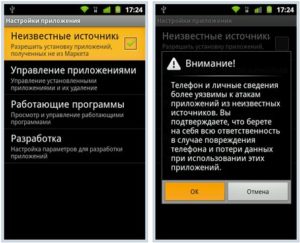
Если вы только сейчас решились перейти с кнопочного мобильника на смартфон, работающий при помощи Android, то вас ждут некоторые трудности. Вполне возможно, что вы первое время будете размышлять над тем, как установить программу.
Конечно, можно ограничиться предустановленными приложениями. Но достаточно быстро вы исчерпаете их потенциал, вам захочется большего.
Поэтому рекомендуем вам ознакомиться с данной статьёй — в ней рассказано обо всех способах инсталляции приложений.
Самый простой метод
Компания Google ещё на заре становления её операционной системы постаралась облегчить инсталляцию дополнительных приложений. Для этого американский гигант создал отдельный интернет-магазин, получивший название Google Play.
Доступ к нему осуществляется при помощи программы Play Market, которая имеется практически на каждом смартфоне, функционирующем под управлением Android.
Нет его только на самых дешевых аппаратах от безымянных китайских компаний, не проходивших специальное тестирование и лицензирование.
Также для доступа к интернет-магазину потребуется аккаунт Google. Создать его большого труда не составит, в чём вы убедитесь, если прочитаете наш отдельный материал. Рекомендуется на разных смартфонах использовать один и тот же аккаунт, в таком случае заметно облегчается нахождение и установка ваших любимых приложений.
Установить приложение на Андроид посредством Google Play очень просто. Для этого совершите следующие действия:
Шаг 1. Зайдите в Play Market. Иконку этого клиента вы найдете на рабочем столе или, в крайнем случае, в меню.
Шаг 2. Вы попадете на главную страницу Google Play. Вы можете постараться найти интересующее приложение с её помощью, либо воспользоваться поисковой строкой, расположенной в самом верху.
Шаг 3. Когда вы попадете на страничку программы или игры — нажмите на зеленую кнопку «Установить». Тут же запустится процесс скачивания, после чего начнется инсталляция. Если вы собираетесь установить игру, то вам могут предложить скачать её через Wi-Fi, чтобы сэкономить трафик. Соглашаться ли с этим — решаете только вы.
Вот и всё. Обычно иконка установленного приложения тут же появляется на рабочем столе. Если этого не случилось — поищите её в меню. Если скачивание не началось или возникли какие-то другие проблемы, то почитайте о том, почему может не работать Play Market.
Использование компьютера и его браузера
Не все об этом знают, но Google Play поддерживает удаленную установку программ и игр. Это означает, что вам не обязательно заходить в интернет-магазин именно с того смартфона или планшета, на который будет устанавливаться нужное вам приложение.
Можно вместо этого воспользоваться компьютером. Не важно, какая именно операционная система на него установлена — Windows, Mac OS или Chrome OS. Нужно лишь, чтобы на ПК имелся интернет-браузер.
С его помощью вы должны совершить следующие действия:
Шаг 1. Зайдите на сайт play.google.com — именно здесь располагается магазин приложений, созданный поисковым гигантом.
Шаг 2. Авторизуйтесь, введя логин и пароль от своего аккаунта Google.
Шаг 3. Любым удобным вам образом найдите какую-нибудь программу, которую хочется установить.
Шаг 4. Нажмите на соответствующую зеленую кнопку.
Шаг 5. Теперь выберите в предложенном списке ваше устройство, на которое должна быть осуществлена установка приложения. Затем нажмите на зеленую кнопку «Установить».
Шаг 6. Если девайс функционирует под управлением Android 5.0 или более старой версии операционной системы, то вам нужно будет предоставить определенные разрешения, нажав кнопку «Принять». На Android 6.0 и более поздних версиях это делается на самом устройстве, уже по ходу использования программы.
Шаг 7. Нажмите кнопку «ОК».
Как только у смартфона появится доступ к сети — на него будет произведена установка выбранного вами приложения. Иконка, опять же, должна появиться на рабочем столе или в меню.
Скачивание со стороннего ресурса
Практически любое приложение, предназначенное для Android — это отдельный файл с расширением .apk. Стало быть, совершенно необязательно скачивать его именно в Google Play. Можно воспользоваться и какими-то сторонними ресурсами. Но интернет-магазин от американской компании предлагает ряд преимуществ:
- Удобный поиск;
- Подробная информация о каждой программе и игре;
- Нет необходимости использовать ПК;
- Почти полное отсутствие вероятности скачать вирус.
Что касается сторонних ресурсов, то их преимущество заключается только в том, что бесплатно можно скачать даже ту игру или программу, которая в Google Play распространяется за деньги. Но подобное скачивание имеет ряд недостатков:
- Зачастую нужно использовать компьютер;
- Часто под видом приложений распространяются вирусы;
- Программа не будет автоматически обновляться.
Теоретически скачивать утилиты вы можете и без подключения девайса к компьютеру. Достаточно использовать любой интернет-браузер. Но постарайтесь не заниматься этим делом, если у вас пока нет антивируса. Если же вы задумались о его установке, то прочитайте следующую статью: «Лучшие антивирусы для Андроид». Также вам в любом случае предстоит совершить следующие манипуляции:
Шаг 1. Зайдите в «Настройки».
Шаг 2. Перейдите в раздел «Безопасность».
Шаг 3. Активируйте переключатель около пункта «Неизвестные источники».
Тем самым вы разрешите операционной системе производить инсталляцию программ, скачанных не из Google Play.
Обратите внимание: Тяжелые игры чаще всего дополнительно имеют так называемый кэш. Он скачивается отдельно — на страничке с игрой авторы раздачи обычно пишут, в какую папку его нужно переместить. Путь отличается в зависимости от модели устройства.
Перенос приложения с компьютера
Допустим, вы скачали APK-файл на свой настольный компьютер или ноутбук. Далее необходимо перенести его на смартфон. В этом нет ничего сложного. Сделать это можно несколькими путями. Проще всего поступить, подключив девайс к ПК через USB. Но необходимо использовать качественный кабель — китайские изделия порой передают только электроэнергию.
Шаг 1. Если вы свой смартфон подключаете к компьютеру в первый раз, то Windows или Mac OS должны автоматически загрузить и установить соответствующий драйвер. Если у вас Linux, то драйвер нужно искать во всемирной паутине самостоятельно.
Шаг 2. Далее в некоторых случаях помогает простой двойной щелчок по файлу с расширением .apk. Но чаще всего это ни к чему не приводит, так как система считает его обычным архивом. Поэтому придется кликнуть по файлу правой кнопкой мыши и выбрать в контекстном меню пункт «Копировать». Или «Вырезать», если вы хотите этот файл переместить, а не продублировать.
Шаг 3. Теперь перейдите в раздел «Компьютер», находящийся в меню «Пуск».
Шаг 4. Перейдите в файловую систему подключенного устройства.
Шаг 5. Зайдите в ту папку, куда хотелось бы скопировать APK-файл. Лучше всего, если это будет папка «Download».
Шаг 6. Кликните правой кнопкой мыши по свободному месту в этой папке, после чего выберите в отобразившемся контекстном меню пункт «Вставить». А можете просто нажать комбинацию клавиш «Ctrl+V».
Шаг 7. Теперь можно отсоединить смартфон. Возьмите его в руки и запустите любой файловый менеджер. Ознакомиться с ними вы можете в нашей подборке лучших файловых менеджеров для Андроид.
Шаг 8. Зайдите в папку «Загрузки» (Download).
Шаг 9. Нажмите на APK-файл.
Шаг 10. Нажмите на кнопку «Установить». Предоставьте приложению все разрешения, если оно того потребует.
Шаг 11. Далее остается лишь дождаться окончания установки. Система предложит вам сразу открыть установленную программу. Вы можете отказаться от этого, нажав кнопку «Готово».
На этом инсталляция завершена. На рабочем столе иконка не появится — вам придется искать её в меню. Что касается APK-файла в папке «Загрузки», то его теперь можно удалить.
Использование кардридера и прочие способы
Если USB-подключение вас не устраивает, то вы можете использовать другие методы передачи APK-файла. Например, вы можете вынуть из девайса карту памяти и вставить её в кардридер. Если он у вас есть, то и пользоваться им вы должны уметь, в связи с чем не будем описывать весь порядок действий.
Также вы можете использовать беспроводное подключение. Например, для этих целей идеально подходит приложение Airdroid, которое распространяется в Google Play совершенно бесплатно. Об этом и прочих методах подключения к компьютеру вы можете прочитать в статье «Как синхронизировать Андроид с ПК».
Инсталляция приложения на карту памяти
Если у вас установлена карта памяти, то многие приложения автоматически будут инсталлироваться именно на неё. Исключение составляют особые утилиты, которые должны находиться только во встроенной памяти.
В любой момент вы можете переместить приложения на SD карту. Делается это следующим образом:
Шаг 1. Перейдите в «Настройки».
Шаг 2. Зайдите в раздел «Диспетчер приложений». Также он может называться «Приложения». Если у вас планшет, то предварительно необходимо переместиться во вкладку «Общие».
Шаг 3. Перейдите во вкладку «Карта памяти SD». Здесь отображаются все программы и игры, которые можно переместить на внешнюю память.
Шаг 4. Нажмите на то приложение, которое вы желаете переместить. В открывшемся меню нажмите на кнопку «На карту памяти SD». Также она может называться «На SD карту».
Остается только дождаться результата!
Как поставить приложение на Андроид: 2 способа
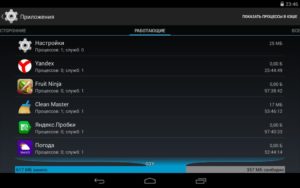
На многих смартфонах установлена операционная система Андроид, где изначально есть масса значков, за которыми скрываются различные приложения. Прежде чем разбираться, как поставить приложение на Андроид, давайте разберемся, что значит Андроид приложение?
статьи:
1. Приложения: предустановленные и те, которые устанавливает пользователь
2. Как поставить приложение на Андроид из магазинов: первый способ
3. Как удалить приложение Андроид
4. Как поставить приложение на Андроид: второй способ – файл apk
Приложение Андроид – это программа с четким функционалом, которая рассчитана на нормальную работу на смартфоне с учетом его возможностей. Например, такой программой может быть игра, приложение Госуслуги, приложение Сбербанка, приложение ВКонтакте и другие многочисленные приложения Андроида.
С другой стороны, Андроид приложение – это файл формата «apk» (от английского Android Package).
Файл «apk» является исполнительным или установочным. Он содержит код приложения и все ресурсы, необходимые для запуска и работы приложения. После прохождения процедуры установки apk-файла можно будет пользоваться приложением.
В соответствии с тем, что Андроид приложение – это
- либо обычное приложение,
- либо приложение в виде apk-файла,
то и поставить приложение на Андроид можно двумя способами:
- как обычное приложение, которое устанавливается из магазина, или
- как приложение, которое запускается через установочный apk-файл.
Приложения: предустановленные и те, которые устанавливает пользователь
Устройства, работающие на операционной системе Android, уже с момента покупки содержат большое количество приложений. Такие приложения называют по-разному:
- предустановленными,
- заводскими,
- приложениями по умолчанию
- и т.д.
В число предустановленного программного обеспечения обычно входят приложения, обеспечивающие антивирусную защиту, навигацию по устройству, геолокацию, общение, хранение файлов и многое другое. Когда пользователь освоится с тем функционалом, который уже был установлен, у него может возникнуть необходимость добавлять приложения самостоятельно, по своему выбору.
У пользователей, только приступивших к освоению Андроида, часто возникает вопрос: зачем нужны для Андроида приложения, да еще в таком количестве? Можно ли обойтись без них?
Можно не устанавливать новые приложения, а уже предустановленные приложения выключить. Соответственно в этом случае смартфон становится «морально устаревшим» мобильным устройством, которое позволяет разве что позвонить, отправить/получить смс-ку и посмотреть время. Согласитесь, что такой «урезанный» функционал смартфона уже мало кого устраивает.
В любом случае по мере освоения возможностей Андроида появляется потребность в установке каких-либо приложений: ВКонтакте, , WhatsApp или других. Как говорится, аппетит приходит во время еды. Приложения Андроида несложно установить, а если не понравится – запросто удалить. Ниже рассмотрим эти действия подробнее на примере приложения Андроида для Яндекс.Почты.
Как поставить приложение на Андроид из магазинов: первый способ
Слово «магазин» вовсе НЕ означает, что приложение на Андроид будет платным. В магазине могут быть как бесплатные, так и платные приложения.
Устанавливать приложения проще всего из Google Play Market. В Play Маркете удобно искать нужные приложения и узнавать информацию о них. Установка приложений из Play Маркета осуществляется нажатием на кнопку «Установить».
Рассмотрим, как скачать Яндекс.Почту на Андроид. Приложение поддерживается на смартфонах и планшетах на базе Android 4.0.3 и выше. Чтобы скачать другие приложения, действия будут практически точно такими же.
Приложение Play Market является для Андроид предустановленным. Находим значок Play Market среди Приложений Андроида и открываем его:
Рис. 1. Найти Play Market можно в Приложениях Андроида
Открыв магазин Play Market, надо поискать приложение Яндекс.Почта. Для этого можно:
1 на рис. 2 – в строку поиска ввести «яндекс почта» и
2 на рис. 2 – приложение будет найдено:
Рис. 2. Скачать Яндекс Почту на Андроид из Play Market
Важно открывать официальные приложения Андроида, ибо, увы, есть много «поддельных».
Открываем приложение Яндекс.Почты в Google Play Market, чтобы его скачать и установить:Рис. 3. Установить Яндекс Почту на Андроид
Прежде чем поставить приложение на Андроид, в целях безопасности
кнопка 1 на рис. 3 – можно почитать отзывы,
цифра 2 – предупреждение, что в Яндекс.Почте «Есть реклама».
Если отзывы и наличие рекламы в Яндекс.Почте устраивает, жмем кнопку «Установить» (3 на рис. 3). Но не тут-то было – перед как поставить приложение на Андроид, надо еще принять разрешения, необходимые для работы Яндекс.Почты:
Рис. 4. Принять разрешения перед тем, как скачать Яндекс.Почту на Андроид
Нажав кнопку «Принять» разрешения для Яндекс.Почты, приложение будет скачано на Андроид. И появится возможность открыть почту или удалить:
Рис. 5. Яндекс.Почта установлена, можно открыть и настроить ее
После того, как приложение Яндекс.Почта установлено, в дальнейшем найти значок почты можно в Приложениях Андроида:
Рис. 6. Установленную Яндекс.Почту можно найти в Приложениях
Google Play Market НЕ является единственным магазином, откуда можно скачивать приложения для Андроид.
- Из отечественных магазинов можно выделить Yandex Store.
- Также широко известен американский магазин Amazon AppStore.
Как удалить приложение Андроид
Бывает так, что пользовались приложением для Андроид, но потом по каким-то причинам оно не устраивает и возникает желание его удалить. Предустановленное приложение можно только выключить, удалить его не получится.
А те приложения, которые пользователь установил сам, удалить не представляет труда. Для примера рассмотрим, как удалить приложение Яндекс.Почты.
Открываем «Настройки» Андроида:
Рис. 7. Настройки Андроида можно найти в Приложениях
В Настройках находим вкладку «Устройство» и заходим в Диспетчер приложений:
Рис. 8. Настройки Андроида – Устройство – Диспетчер приложений
В Диспетчере приложений из всего многообразия приложений надо найти приложение Яндекс.Почты, которое надо будет удалить:
Рис. 9. Находим Яндекс.Почту в Диспетчере приложений
Прежде чем удалять Яндекс.Почту, желательно:
1 на рис. 10 – Очистить кеш,2 – Очистить данные, затем
3 на рис. 10 – Удалить Яндекс.Почту.
Рис. 10. Очищаем кеш, данные и удаляем Яндекс.ПочтуУдалить приложение Яндес.Почты означает, что такого приложения не будет в смартфоне. Но это вовсе не означает, что вместе с приложением будет удален аккаунт Яндекс.Почты.
Если Вам нужно удалить аккаунт Яндекс.почты, то о том, как это сделать на компьютере, писала ЗДЕСЬ.
Если кнопки «Удалить» для какого-либо приложения нет, либо эта кнопка не нажимается, значит, такое приложение нельзя удалить, ибо без него Андроид не сможет нормально функционировать.
Как поставить приложение на Андроид: второй способ – файл apk
Приложения в системе Android также можно устанавливать и прямым нажатием на файл «apk», который был получен НЕ из Play Маркета. Такой файл можно поставить не сразу, а в удобное время. Кроме того, такой файл можно отправить другу.
Есть магазин Apkpure, откуда можно скачать apk-файл для какого-либо приложения Андроида:
Приложения Андроид в арк-файле: /apkpure.com/ru/
Обратите внимание, что для установки приложений НЕ из из Play Маркета, потребуется на Андроиде включить опцию «Неизвестные источники» в настройках безопасности устройства.
- Для этого открываем «Настройки» Андроида (рис. 7),
- в Настройках находим вкладку «Система» (2 на рис. 11),
- а в Системе открываем «Безопасность» (3 на рис. 11):
Рис. 11. Настройки Андроида – Система – Безопасность
Осталось в Безопасности, вкладка «Администрирование устройства» найти опцию «Неизвестные источники» и поставить галочку напротив «Разрешить установку приложений из доверенных и неизвестных источников». На скриншоте ниже такая галочка НЕ стоит:
Рис. 12. Нужна галочка, чтобы разрешить установку приложений из неизвестных источников
Выше были перечислены четыре магазина, чтобы поставить приложение на Андроид:
- Google Play Market,
- Yandex Store,
- Amazon AppStore,
- APKPure.
Если приложения Андроид нет в Play Market, его можно поискать в другом месте.
В статье приведены скриншоты для версии Андроид 5.0.2.
Также про Андроид:
1) Автоматическое и ручное обновление приложений на Андроид
2) Куда «уплывает» трафик интернета в Android и как его экономить
3) звонки на Андроид: 8 приложений
4) Раздача Интернета через Wi-Fi с телефона Андроид
5) 4 приложения для перевода речи в текст на Андроиде
Получайте актуальные статьи по компьютерной грамотности прямо на ваш почтовый ящик.
Уже более 3.000 подписчиков
.
Важно: необходимо подтвердить свою подписку! В своей почте откройте письмо для активации и кликните по указанной там ссылке. Если письма нет, проверьте папку Спам.
Как скачивать приложения на андроид? Пошаговая инструкция
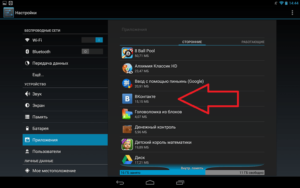
Что делать человеку, который впервые в жизни приобрел смартфон на ОС «Андроид» и не знает, как им пользоваться? Существует большое количество статей-инструкций по поводу того, как применять и настраивать устройство. Но мало где можно узнать, как скачивать приложения на андроид. Будет рассмотрен и описан процесс скачивания, установки и удаления приложений на любом «Андроид»-смартфоне.
Немного фактов
Ни для кого уже не секрет, что лучшие приложения для «Андроид» давным-давно стали бесплатными. Конечно, есть своя доля разработчиков, которые требуют от пользователя заплатить, но чаще всего подобные программы имеют бесплатные аналоги.
Нет, это не призыв пользоваться именно такими приложениями, а всего лишь разъяснение сложившейся ситуации на рынке Play Market.
Также большую популярность в наше время получают русские приложения для «Андроид», которые порой ничуть не хуже своих зарубежных аналогов.
Основная классификация приложений, доступных для загрузки в Play Market, состоит из разделов «Игры», «Лучшее», «Выбор редакции» и «Для всей семьи». Также существует сортировка по разделам, о чем подробнее будет рассказано позже.
Набор стандартных приложений
Итак, в руках лежит заветный смартфон на базе ОС «Андроид». Он уже включен, активирован и готов к работе. Стоит рассмотреть все приложения, которые предоставляются «в комплекте» с операционной системой. Сразу следует упомянуть, что, в зависимости от производителя, устройства и версии «Андроид» набор предустановленных приложений может меняться, но основные из них чаще всего совпадают.
https://www.youtube.com/watch?v=BXOba1oOkao
В числе основных приложений стоит выделить «Телефон», «Сообщения» и «Контакты».
Приложение «Музыка» для «Андроид» даст возможность прослушивать любимые треки, приложение «Камера» — делать снимки лучших моментов (при наличии), а приложение «Галерея», в свою очередь, покажет архив фотографий и видео, не только снятых на смартфон, но и скачанных посредством USB-кабеля или интернета. Стандартные приложения также включают в себя «Часы», «Почту», «Календарь», «Заметки» и «Проводник», позволяющий удалять, перемещать и копировать различные файлы, находящиеся на любых носителях памяти.
Но иногда этого набора недостаточно. К примеру, стандартное приложение «Музыка» для «Андроид» устраивает не всех, поэтому всегда можно скачать сторонние софты. Все, что требуется – зайти в предустановленное приложение «Play Market» и скачать. Далее приведена инструкция к тому, как это сделать.
Подключение к интернету
Первым делом следует убедиться в наличии подключения к интернету. Здесь есть два варианта: подключение через мобильные данные (интернет непосредственно через сотовую связь) либо через Wi-Fi. Тогда как с первым выбором все понятно (необходимо учесть, что за использование мобильного интернета провайдер может снимать отдельную плату), вариант с Wi-Fi требует разъяснений.
Для тех, кто не в курсе: для подключения к интернету с помощью Wi-Fi необходимо иметь точку доступа. Ею может быть роутер, находящийся в квартире пользователя, через который подключены ПК, ноутбук или телевизор, ибо же любая свободная точка доступа в общественных местах.
В итоге для подключения к интернету следует пройти в меню «Настройки» и далее выбрать необходимый пункт: «Управление SIM-картой» — поставить флажок «Передача данных» на режим «Включено», либо же воспользоваться подменю «Wi-Fi» и произвести подключение к точке доступа.
Первый шаг выполнен.
Создание аккаунта Google
Итак, после успешного подключения к интернету нужно убедиться, что на устройстве настроен аккаунт управления веб-сервисами, такими как Play Market, Gmail и прочие. Для этого в меню «Настройки» необходимо выбрать пункт «Аккаунты и синхронизация» (в редких случаях местонахождение этого подменю может меняться, поэтому, возможно, придется поискать).
Все что требуется, это нажать на кнопку «Добавить» и выбрать тип аккаунта (в данном случае это Google). После этого, следуя простым и интуитивно понятным шагам, следует произвести создание аккаунта, при этом указав желаемый адрес ящика электронной почты, пароль от него и данные о себе (ФИО, дата рождения).
После прохождения всех этапов аккаунт автоматически создастся, и можно начинать работать.
Первое посещение Play Market
Для того чтобы понять, как скачивать приложения на «Андроид», нужно обязательно выполнить два предыдущих условия. После этого можно запускать Play Market и погружаться с головой в «море» приложений с безграничной фантазией разработчиков и уникальным контентом.
При первом запуске следует прочесть политику конфиденциальности и условия использования – это будет предложено самим приложением. Также нужно решить, требуется ли получение новостной рассылки Google Play. Само приложение поделено на две части: «Игры и приложения» и «Развлечения», чему соответствуют вкладки в верхней части экрана. В данной статье рассматривается только первая вкладка.
Первое, что предстает взору, – строка поиска с надписью «Google Play». Если требуется скачать какое-то определенное приложение или известно неполное название, можно воспользоваться поиском, и Play Market автоматически представит наиболее подходящие приложения под поисковой запрос.
Ниже представлен блок кнопок первичной навигации. Лучшие приложения для «Андроид», соответственно, находятся по ссылке «Лучшее». В разделе «Игры» можно найти приложения соответствующего направления на любой вкус и цвет. Под ссылкой «Категории» скрывается список игр и программ, которые сортированы согласно своей тематике.«Для всей семьи» – тут можно найти как игры, так и приложения, которые заинтересуют как детей, так и их родителей.
Последняя ссылка именуется «Выбор редакции» и представляет собой список общего направления, в который включены приложения, выбранные непосредственно сотрудниками подразделения Google Play для повседневного комфортного использования.
Установка приложений и игр
В списке приложений, представленном в Play Market, всегда есть те, которые «цепляются» названием или красивой картинкой на обложке. Нажав на любое приложение, можно увидеть его страничку непосредственно в среде Google Play.
Здесь отображается информация о разработчике, количестве скачиваний, жанре и средней оценке. Также можно почитать отзывы и последние новости об обновлении.
Кроме этого, можно оставить свой отзыв, а также посмотреть скриншоты, превью и найти похожие варианты.
Непосредственно для скачивания того или иного приложения или игры требуется нажать на кнопку «Установить» и принять условия установки. После этого начнется процесс скачивания.
Скорость его зависит от размера софта, скорости интернет-соединения и производительности смартфона. Язык приложения «Андроид» выберет автоматически в соответствии с выбранным языком интерфейса ОС.
Когда процесс установки завершится, можно нажимать на кнопку «Открыть». Приложение запустится.
Другие способы
Как скачивать приложения на «Андроид» из Play Market, в принципе, понятно. Но существует еще один способ – установка игр и программ вручную. Все что для этого требуется, это скачать apk-файл приложения на смартфон посредством передачи с ПК или с внешнего флэш-носителя. После этого необходимо найти соответствующий файл посредством «Проводника» и нажать на него для установки.
Следует отметить, что для этого действия потребуется специальное разрешение на установку приложений из неизвестных источников. Для этого в меню «Настройки» нужно выбрать подпункт «Конфиденциальность» и поставить галочку на пункте «Неизвестные источники».
Советы
Первый и главный совет: не стоит устанавливать те приложения, в которых нет уверенности, либо они получены с неизвестных ресурсов.
Ведь среди них могут встречаться вредоносные программы, способные вывести из строя операционную систему и не дать воспользоваться смартфоном.
При установке подобных приложений следует упомянуть, что все делается на страх и риск пользователя, и ответственности за это никто, кроме него самого, не несет.
Также необходимо понять, что в разных версиях «Андроид» названия тех или иных предустановленных приложений и пунктов меню могут отличаться, но сам процесс однообразен. И хочется добавить, что разобраться в том, как скачивать приложения на «Андроид», не так уж и сложно. Главное — немного набраться терпения, и все обязательно получится.
